PS 退地去背技巧 (Magic Wand)
最近在不同討論組都見有關如何利用 Photoshop 把相片或圖像背景退走的問題,其實以 Photoshop 退地去背的方法多的是,但在過去用於出版印刷來說,因其他作業軟件支援問題下,只可以利用內含 Clipping Path 的 EPS 格式才可保存及順利把退去背景的影像輸出到菲林上,不然就要先在 Photoshop 套好所需背景才置入其他作業軟件中進行排版工作,所以過都以鋼筆勾 Path 為退地主要應用技術。現今軟件技術進步,大部份出版作業軟件都支援 Photoshop 的透明背景圖層,所以現在也如網頁用的 Gif 般毋須考慮輸出問題,可任意使用各種退地方法。
說回正題,退地的方法有很多,若是背景顏色少,單單使用 Magic Wand 或 Color Range 已足夠應付,但背景複雜的則需要使用較高的技巧才有較佳表現,就讓我簡單的示範一下;先講講如何利用 Magic Wand (魔術棒)的退地方法。
*************************************************
【Photoshop 退地去背技巧 (Magic Wand)】‥‥
以下是一張由 Cartoon Maker 製作出來的單一背景圖片‥
一、先選取魔術棒工具,在圖片中點選不要的背景或顏色部份,若多於一種背景色,可按著 Shift 繼續點選直至完成所需選取位置,而 Tolerance 值是改奱對顏色的寬容度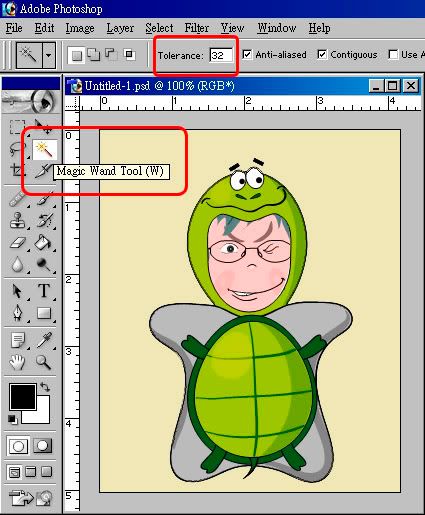
二、完成魔術棒點選後會出現閃礫的虛線選取範圍 (Selection)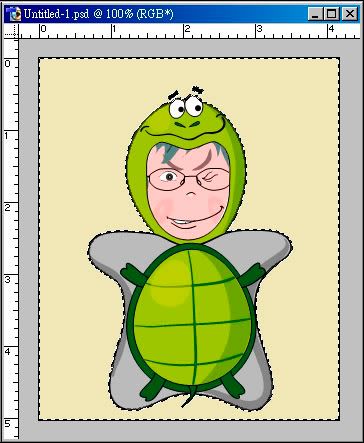
三、可因應需要將邊緣羽化,1-2 pixels 已相當足夠,目的是令邊沿看起來較自然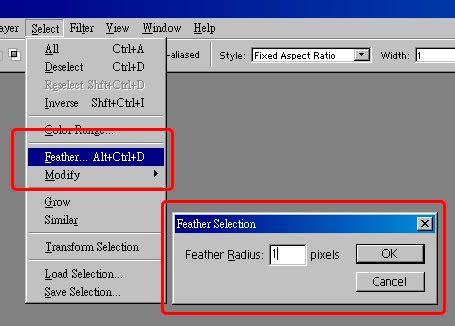
四、將 Background Layer 轉為可透明的 Layer (也可用滑鼠雙擊 Background Layer 的縮圖)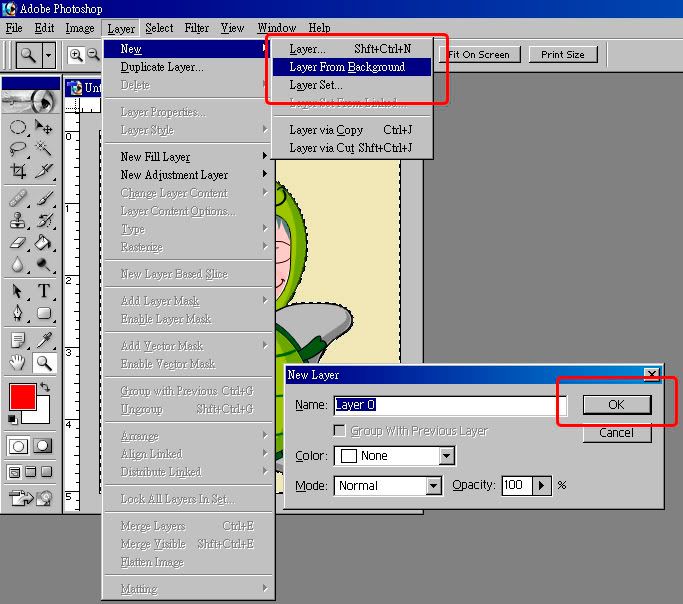
五、按 Del 將選取部份刪除,這就很容易處理了一張背景簡單的退地工序

No comments:
Post a Comment